Wielu programistów polegało na funkcji udostępniania ekranu Slack do zdalnego parowania, ale teraz nie mogą korzystać z tej funkcji. Czy istnieje sposób rozwiązania tych problemów z udostępnianiem ekranu?
Czas na szybką aktualizację w tej sprawie. W pewnym momencie funkcja udostępniania ekranu stała się dostępna dla płatnej wersji aplikacji komputerowych Slack na komputery Mac i Windows.
Zespoły biznesowe, freelancerzy i klienci pracowali razem tak, jakby byli w tym samym pokoju, ale teraz nie jest to już możliwe.
Firma Slack zdecydowała się usunąć możliwość współdzielenia kontroli nad ekranem podczas połączenia.
To była złożona funkcja wymagająca znacznego narzutu w utrzymaniu, więc wymyślili kilka alternatywnych opcji dla obecnego braku funkcji udostępniania ekranu Slack.
Co mogę zrobić, jeśli Slack nie może udostępniać ekranu?
1. Udostępnianie ekranu w płatnych planach za pośrednictwem BlueJeans
 BlueJeans warto sprawdzić, czy polegałeś na Slacku. To popularna platforma spotkań, która zwiększa produktywność zespołów dzięki różnym funkcjom zdalnego sterowania pulpitem.
BlueJeans warto sprawdzić, czy polegałeś na Slacku. To popularna platforma spotkań, która zwiększa produktywność zespołów dzięki różnym funkcjom zdalnego sterowania pulpitem.
Udostępnianie ekranu we wszystkich płatnych planach jest oczywiście możliwe. Jedynym wymaganiem jest, aby obaj uczestnicy korzystali z tej samej wersji aplikacji BlueJeans lub przeglądarki.
- Zainstaluj aplikację BlueJeans na Slack.
- Rozpoczynaj i dołączaj do połączeń BlueJeans ze Slacka.
- Zapraszam do uruchomienia BlueJeans, aby korzystać ze zdalnego sterowania ekranem i udostępniania ekranu Slack.
2. Zoom aplikacja dla Slacka
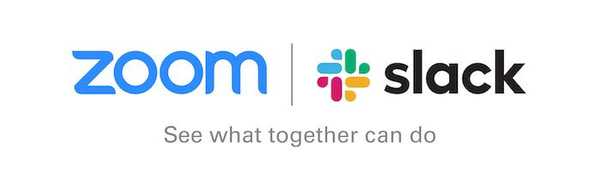 Rozpoczęcie spotkania, jego rezerwacja i udostępnianie treści są możliwe dzięki ofertom bezpłatnego planu Zoom. Udostępnianie i zdalne sterowanie ekranem działają bezbłędnie zarówno na kliencie stacjonarnym, jak i aplikacji.
Rozpoczęcie spotkania, jego rezerwacja i udostępnianie treści są możliwe dzięki ofertom bezpłatnego planu Zoom. Udostępnianie i zdalne sterowanie ekranem działają bezbłędnie zarówno na kliencie stacjonarnym, jak i aplikacji.
Dlatego klienci korzystający z płatnego planu Zoom powinni wykonać następujące kroki:
- Zainstaluj aplikację Zoom dla Slacka.
- Rozpocznij lub dołącz do rozmowy ze Slacka.
- Gdy jesteś w trakcie rozmowy, możesz otworzyć Zoom.
- Jeśli chcesz, z łatwością udostępniaj sterowanie ekranem.
3. Dołącz do rozmów Slack przez GoToMeeting
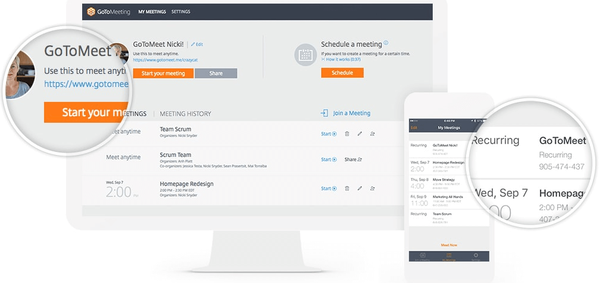 Inną usługą z aplikacją Slack, której możesz używać do rozpoczynania lub dołączania do rozmów ze Slacka, jest GoToMeeting. Szczegółowe kroki są tutaj przedstawione, ale pamiętaj, że musisz wykupić płatny plan:
Inną usługą z aplikacją Slack, której możesz używać do rozpoczynania lub dołączania do rozmów ze Slacka, jest GoToMeeting. Szczegółowe kroki są tutaj przedstawione, ale pamiętaj, że musisz wykupić płatny plan:
- Pobierz aplikację komputerową GoToMeeting.
- Zainstaluj to.
- Rozpocznij lub dołącz do rozmowy ze Slacka w dogodnym dla siebie momencie.
- Ciesz się udostępnianiem ekranu w normalny sposób.
Ostatnie przemyślenia na temat problemów z udostępnianiem ekranu w Slacku
Co myślisz o całej sytuacji ze Slackiem? Slack jest bardzo popularny, ale brak natywnego udostępniania ekranu jest trudny. Czy chcesz wypróbować którąkolwiek z powyższych alternatyw, aby rozwiązać ten problem?
W przypadku innych wiarygodnych alternatyw, które znasz, nie wahaj się sięgnąć do poniższego obszaru komentarzy.
Często zadawane pytania: Dowiedz się więcej o Slack
- Co to jest aplikacja Slack?
Slack to oprogramowanie do współpracy, które obsługuje komunikatory, udostępnianie plików i ekranu.
- Czy Slack umożliwia udostępnianie ekranu?
Tak, Slack obsługuje udostępnianie ekranu, umożliwiając łatwe udostępnianie ekranu członkom zespołu.
- Czy udostępnianie ekranu w Slacku jest bezpłatne?
Tak, udostępnianie ekranu w Slacku jest całkowicie bezpłatne i możesz go używać nawet jako darmowy członek.
- Czy Slack może wykonywać połączenia?
Slack obsługuje zarówno połączenia audio, jak i wideo, nawet w wersji bezpłatnej.
Uwaga redaktora: Ten post został pierwotnie opublikowany w grudniu 2019 r. I od tego czasu został odświeżony i zaktualizowany w marcu 2020 r. Pod kątem świeżości, dokładności i kompleksowości.
- oprogramowanie do współpracy
 Friendoffriends
Friendoffriends



